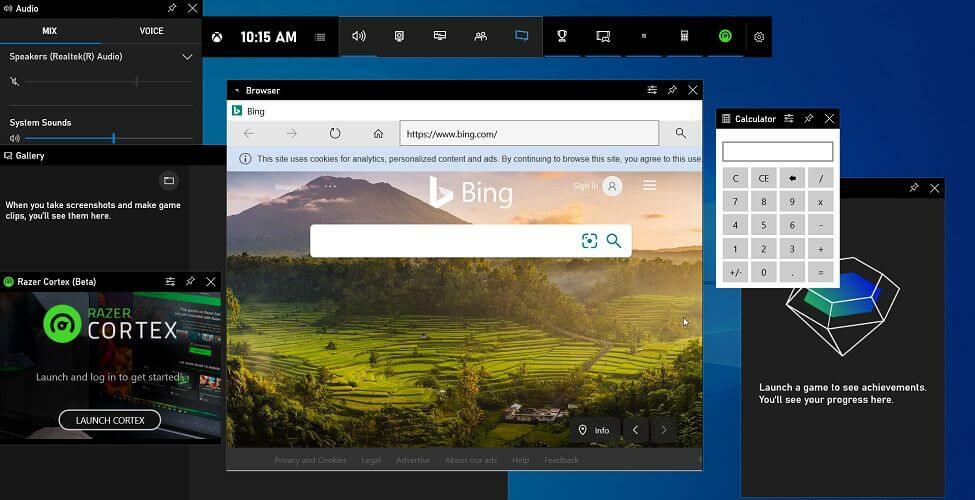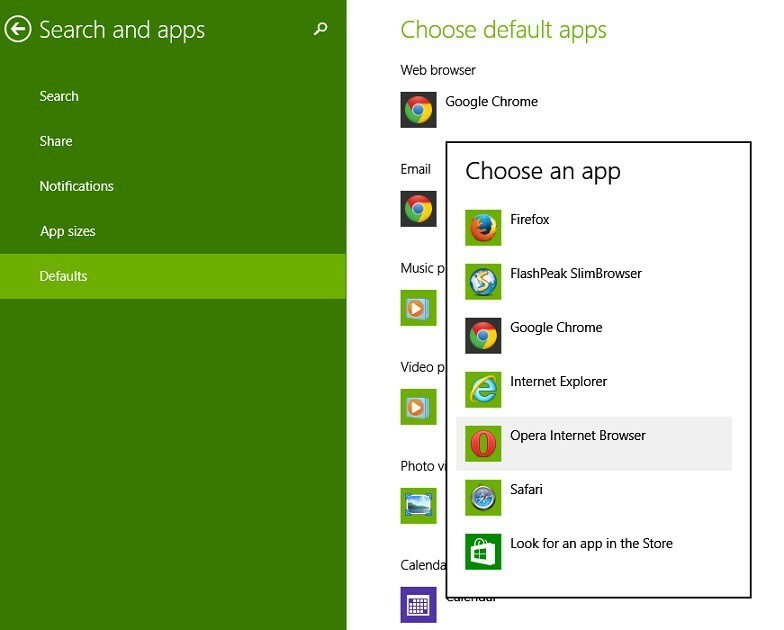- A Szó nem az alapértelmezett programpárbeszédablakablak folyamatosan felbukkan egyesek számára felhasználók amikor megpróbálnak konkrétakat nyitni fájl típusok a Alkalmazás.
- Letilthatja az alapértelmezést programpárbeszédablak a Szó Opciók ablak.
- A mi Windows beállítások szakasz többet tartalmaz hozzászólások amelyek további részleteket nyújtanak arról, hogyan tudsz Beállítás beállítások ablakok 10.
- Többet is talál Szó tippeket és hasznos javításokat a részletes Microsoft Word Hub.

Ez a szoftver folyamatosan futtatja az illesztőprogramokat, és így megóvja az általános számítógépes hibáktól és a hardverhibáktól. Ellenőrizze az összes illesztőprogramot most 3 egyszerű lépésben:
- Töltse le a DriverFix alkalmazást (ellenőrzött letöltési fájl).
- Kattintson a gombra Indítsa el a szkennelést hogy megtalálja az összes problémás illesztőprogramot.
- Kattintson a gombra Frissítse az illesztőprogramokat új verziók beszerzése és a rendszer hibás működésének elkerülése érdekében.
- A DriverFix alkalmazást letöltötte 0 olvasók ebben a hónapban.
Néhány Miss szó a felhasználók a Microsoft fórumán tettek közzé egy párbeszédpanelt, amely azt írja: A Word nem az alapértelmezett program a Dokumentumok megtekintéséhez és szerkesztéséhez.
A párbeszédpanel ablak folyamatosan megnyílik néhány felhasználó számára, amikor megpróbálnak dokumentumfájlokat megnyitni a Word alkalmazással. Ez a probléma akkor is felmerülhet, ha a felhasználók a Word számára kiválasztott fájltípust konfigurálták.
A Microsoft Word nem az alapértelmezett program a dokumentumok megtekintéséhez és szerkesztéséhez
Tiltsa le a Word alapértelmezett program párbeszédpaneljét
- Válaszd ki a File fül a Word-ben.
- Kattintson a gombra Opciók megnyitni a Szó Opciók ablak.

- Válassza a lehetőséget Tábornok bal oldalán Szóbeállítások ablak.
- Görgessen lefelé az ablakon, amíg el nem jut üzembe helyezés opciók.
- Törölje a Mondja meg, hogy a Microsoft Word nem az alapértelmezett program a dokumentumok megtekintéséhez és szerkesztéséhez választási lehetőség.
- Kattints a rendben gomb.
Javítsa meg a Word Office telepítését
- Nyissa meg a Fuss párbeszédablakot annak megnyomásával Windows billentyű + R billentyűparancs.
- típus appwiz.cpl a Futtatás mezőbe, és kattintson a gombra rendben az eltávolító megnyitásához Vezérlőpult ablak.

- Válassza ki az ott felsorolt MS Office csomagot.
- Kattints a Módosít gombot a javítási lehetőségek megnyitásához.

- Válaszd ki a Gyors javítás vagy Online javítás Rádiógomb.
- megnyomni a Javítás gomb.
- Az Office javítása után indítsa újra a Windows rendszert.
Ellenőrizze az alapértelmezett alkalmazásokat a fájltípus beállításai szerint
- Ellenőrizze, hogy a Word összes fájltípusa alapértelmezettként van-e konfigurálva. Ehhez kattintson a Windows 10-re Írja be ide a keresésttálcán található gomb.
- Ezután írja be a keresőmezőbe az alapértelmezett kulcsszót.
- Az alapértelmezett alkalmazásokra kattintva megnyithatja az ablakot a közvetlenül az alábbi felvételen.

- Kattintson a gombra Alapértelmezett beállítások alkalmazás szerint a szoftverek listájának megnyitásához.

- Válassza ki a Word szoftvert, majd kattintson a gombra Kezelés gombot hozzá.
- Ekkor megjelenik a Word által megnyitható fájltípusok listája. Válassza a Word lehetőséget minden fájltípushoz, amelyhez nem az alapértelmezett alkalmazás.
- Válassza ki ismét a Word elemet a fájltípusoknál, ez már az alapértelmezett a frissítéshez.
- Ezt követően indítsa újra a laptopot vagy az asztalt.
Távolítsa el a régi Office-csomagokat
- Nyisd ki a Fuss párbeszédpanel.
- Ezután belépéssel megnyithatja az eltávolítót appwiz.cpl a Futtatás és kattintson gombra rendben.

- Ezután keressen egy régi Office telepítést a listában Programok és szolgáltatások.
- Válasszon egy régi Office telepítést (nem a jelenlegi), és kattintson rá Eltávolítás gomb.
- Kattintson a gombra Igen az eltávolítás megerősítési kérdéseire.
- Újrakezd A Windows a régi Office szoftver eltávolítása után.
Válassza ki a Jegyzettömb, majd a Word alapértelmezett fájltípust
- Jobb klikk a fájl, amelynek kiválasztásához a párbeszédpanel nyílik meg Nyitott.
- Válassza a lehetőséget Válasszon másik alkalmazást > További alkalmazások > Jegyzettömb.
- Válaszd ki a Mindig használja ezt az alkalmazást jelölőnégyzetet.

- Kattints a rendben gomb.
- Ezután kattintson a jobb gombbal újra a fájlra a kiválasztáshoz Nyitott > Válasszon másik alkalmazást > Szó.
- Válaszd ki a Mindig használja ezt az alkalmazást opciót, és kattintson a gombra rendben gomb.
Ezek a legvalószínűbb megoldások a Word kijavításához, nem az alapértelmezett program párbeszédpanel.
Ha továbbra is szüksége van további megoldásokra, felveheti a kapcsolatot a Microsoft támogatási ügynökével a Vegye fel a kapcsolatot az Office ügyfélszolgálatával oldalt.
Gyakran Ismételt Kérdések
A legfontosabb különbség az MS Word és a WordPad között az, hogy az MS Word sokkal több szövegszerkesztő funkcióval rendelkezik, mint a WordPad.
A Microsoft Word problémáinak kijavításához nézze meg a részleteket A Microsoft Office nem nyitja meg a javítási útmutatót.
Igen, fennáll annak a lehetősége, hogy egy sérült Word dokumentum problémákat okozhat. Vessen egy pillantást a mi 6 legjobb Microsoft Word víruskereső a dokumentumok védelmére.